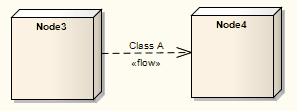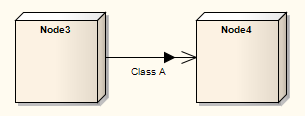Cuando arrastra un conector de Flujo de Información entre dos elementos en un diagrama, Enterprise Architect automáticamente le solicita identificar los ítems de información transmitidos. También puede ir inmediatamente a realizar los Flujos de Información. Sin embargo, también puede deferir en cada etapa la identificación de ítems de información.
También puede crear un Flujo de Información automáticamente mientras define directamente la realización de Flujo de Información, como puede llegar a hacer en un Mensaje en un diagrama de Secuencia.
Crear y cambiar tamaño de Flujos de Información
Paso |
Acción |
Ver También |
1 |
Abrir un diagrama y agregar dos elementos (por ejemplo, Nodos en un diagrama de Despliegue).
|
|
2 |
Haga clic en el conector de Flujo de Información en la página Común de la Caja de Herramientas y arrastre el cursor entre los dos elementos. Se muestra la ventana de Ítems de Información Transmitidos. (Si prefiere, haga clic en el botón Cancelar para crear el conector sin identificar ningún ítem de información, para volver al proceso en un tiempo posterior.)
|
|
3 |
Agregar los elemento(s) de Ítems de clasificador o Información al Flujo de Información El diagrama ahora se asemeja a los siguiente:
(Si prefiere, haga clic en el botón Aceptar para dejar el flujo de información sin realizar el flujo, para volver al proceso en un tiempo posterior.)
|
|
4 |
Agregar otro conector entre los mismos dos elementos (por ejemplo, un conector de Rutas de Comunicación).
|
|
5 |
Haga clic derecho en el conector y seleccione la opción del menú contextual Avanzado | Flujo de Información Realizado . Se muestra la ventana de Flujos de Información Realizados.
|
|
6 |
Marque la casilla para cada ítem de información requerido en el flujo realizado y haga clic en el botón Aceptar . El conector combinado ahora se asemeja a los siguiente:
|
Notas
• |
Una vez que el Flujo de Información es realizado, no puede acceder a la ventana de Ítems de Información Transmitidos directamente; usted agrega o elimina ítems de información en el conector utilizando la ventana de Ítems de Información Realizados |
• |
Si tiene más de un conector de Flujo de Información entre los elementos, estos forman parte del mismo conector combinado; puede trabajar nuevamente en ellos de manera separada a través de la ventana de Ítems de Información Realizados |
• |
Si tiene flujos de información en un diagrama que utiliza como la fuente para un Patrón, los datos de Ítems de Información Transmitidos y de Flujos de Información Realizados no es copiada en el Patrón |
• |
Puede localizar, en el Explorador de Proyectos, el clasificador o el elemento(s) de ítem información transmitido en el conector de Flujo de Información, utilizando la opción del menú contextualBuscar Ítems Transmitidos en el conector |
Aprender más